192.168.0.1 atsisakė prisijungti: kaip ištaisyti per kelias minutes

Turinys
Buvau suplanavęs su pusbroliais pas brolį žiūrėti filmą per "Netflix", bet jo internetas turėjo kitų idėjų.
Prie maršrutizatoriaus žiniatinklio sąsajos 192.168.0.1 adresu prisijungėme tik po dviejų valandų ir negalėjome išvengti ryšio užtrukimo arba klaidos.
Nė viename tinklalapyje nebuvo atsakyta, o su klientų aptarnavimo tarnyba buvo sunku susisiekti.
Taigi, mes ėmėmės darbo ir daug ieškojome visko, ką galėjome rasti internete, kad galėtume išspręsti šią problemą.
Išbandžius viską, pradedant standartiniu perkrovimu ir baigiant kietuoju atstatymu, paaiškėjo, kad dėl draugiško patarimo reikėjo išvalyti naršyklės talpyklą.
Visos mūsų brangios ryto valandos, praleistos internete ieškant vos dviejų centų dėl 192.168.0.1 ryšio problemos.
Taip pat žr: "Samsung Smart View" neveikia: kaip ištaisyti per kelias minutesGrįžęs namo nusprendžiau parengti išsamų trikčių šalinimo vadovą, kaip ištaisyti klaidą 192.168.0.1 atsisakė prisijungti.
Jei 192.168.0.1 atsisako prisijungti, įsitikinkite, kad maršrutizatorius prijungtas prie tinkamų prievadų ir tinklo. Tada perkraukite arba iš naujo nustatykite maršrutizatorių ir įsitikinkite, kad turite tinkamus prisijungimo duomenis iš maršrutizatoriaus dėžutės.
Taip pat kalbėjau apie eterneto kabelio keitimą ir tinkamo maršrutizatoriaus IP adreso gavimą.
Kas yra 192.168.0.1?

192.168.0.1 yra privatus IP adresas, nukreipiantis į numatytąjį maršrutizatoriaus nustatymų puslapį.
Jei norime pasiekti bet kurią paskirties vietą visame pasaulyje, mums reikia išskirtinio adreso kaip identifikatoriaus.
Panašiai, norėdami pasiekti konkrečią interneto svetainę ar puslapį internete, turime turėti unikalų loginį adresą (kurio negalima įterpti į jokią aparatinę įrangą), kad galėtume nustatyti vietą.
Loginis adresas yra to tinklalapio IP adresas.
192.168.0.1 yra vienas iš kelių privačių IP adresų, kuriuos maršrutizatorių gamintojai naudoja kaip numatytąjį adresą maršrutizatoriaus konfigūracijai.
"D-Link", "Linksys" ir "TP-Link" yra žinomi rinkos lyderiai, kurie savo maršrutizatoriuose kaip numatytąjį IP adresą naudoja 192.168.0.1.
URL adreso juostoje, paprastai esančioje interneto naršyklės viršuje, įveskite 192.168.0.1 ir vualia! Tada turėtumėte pamatyti maršrutizatoriaus valdymo skydelio prisijungimo puslapį.
Kiekvienas maršrutizatorius naudoja vieną iš kelių numatytųjų prisijungimo duomenų, nebent jį suasmenintumėte.
Taigi, pavyzdžiui, tikėtina, kad "admin" gali būti teisinga tiek naudotojo vardo, tiek slaptažodžio reikšmė.
Internete galite rasti daugybę patikrintų šaltinių, kuriuose išvardyta daugybė numatytųjų prisijungimo duomenų (įskaitant slaptažodžio vietą, paliktą tuščią).
Jei norite sutaupyti laiko, kreipkitės į oficialią maršrutizatoriaus gamintojo techninę pagalbą.
Įėję į skydelį, rasite keletą jums prieinamų funkcijų.
- Sukonfigūruokite "Wi-Fi" vardą ir slaptažodį.
- Pasirinkite "Wi-Fi" kanalą, kad veikimas būtų optimalus.
- SSID arba šifravimo keitimas.
- Atnaujinkite maršrutizatoriaus programinę įrangą.
Tačiau jei negalite pasiekti adreso 192.168.0.1, negalite konfigūruoti ar pritaikyti maršrutizatoriaus.
Taigi, eikime žingsnis po žingsnio, kad išsiaiškintume problemos esmę ir padėtume jums pasiekti administratoriaus skydelį be jokių sunkumų.
Įsitikinkite, kad naršymo įrenginys prijungtas prie maršrutizatoriaus
Prieš pradedant kištis į išorinius laidus ir interneto nustatymus, geriausia išsiaiškinti keletą akivaizdžių dalykų.
Pavyzdžiui, jei turite kelis interneto ryšius, įsitikinkite, kad įrenginys prijungtas prie tinkamo maršrutizatoriaus.
Be to, maršrutizatorius turi būti įjungtas ir aktyvus. Priklausomai nuo maršrutizatoriaus markės ir modelio, jis turi šviesos diodų indikatorius, rodančius jo veikimo būseną. Daugiau informacijos apie tai rasite naudotojo vadove arba oficialioje svetainėje.
Pavyzdžiui, namuose naudoju "D-Link" maršrutizatorių, o nuolatinė žalia interneto LED indikatoriaus šviesa reiškia, kad turiu prieigą prie interneto.
Be to, jei maršrutizatorius neįsijungia, patikrinkite, ar nėra laisvų jungčių pagrindiniame lizde, ir jį pakoreguokite, kad pastebėtumėte bet kokius pokyčius. Taip pat galite pakeisti maitinimo lizdą.
Įsitikinkite, kad kompiuteris nėra prijungtas prie išmaniojo telefono per USB jungtį

Nėra skirtumo, ar prie interneto jungiatės per "Wi-Fi", ar per eternetą. Jums tereikia stabilaus ryšio su maršrutizatoriumi.
Tačiau įsitikinkite, kad visi išmanieji telefonai yra atjungti nuo įrenginio, nes USB pririšimas apsunkina darbą.
Net jei telefonas yra prijungtas įkrauti, prieš pradedant darbą geriausia jį atjungti.
Iš esmės, kai prijungiama per USB sąsają, telefonas veikia kaip modemas ir pakeičia maršrutizatorių. Todėl numatytasis IP adresas pakeičiamas iš 192.168.0.1 į telefono vartus.
Tokiu atveju negalite pasiekti maršrutizatoriaus žiniatinklio sąsajos, nes įrenginys jos nebeatpažįsta.
Maršrutizatoriaus IP adreso pasikeitimą kompiuteryje galima lengvai pastebėti naudojant komandų eilutę -
- Palaikykite klaviatūroje paspaudę Win + X, kad būtų atidarytas greitosios pradžios meniu.
- Atidarykite komandų eilutę (įsitikinkite, kad paleidžiate kaip sistemos administratorius).
- Komandinėje eilutėje įveskite komandą "ipconfig/all".
- Patikrinkite "Numatytojo šliuzo" reikšmę. Jei naudojate USB pririšimą per telefoną, rodomas adresas nebus 192.168.0.1, kaip tikėtasi.
Todėl, nepriklausomai nuo to, ar naudojate "Android", ar "iOS" įrenginį, išmaniųjų telefonų ir planšetinių kompiuterių geriau visiškai nenaudoti.
Įsitikinkite, kad eterneto kabelis yra tinkamame maršrutizatoriaus prievade.
Ethernet kabelis yra pagrindinis laidas, kuriuo perduodami duomenys tarp maršrutizatoriaus ir jūsų įrenginio. Todėl labai svarbu teisingai parinkti prievadus.
Kad maršrutizatorius ir kabeliai visiškai veikia, jei galite pasiekti daugumą svetainių, išskyrus maršrutizatoriaus žiniatinklio sąsają.
Kabelį reikia prijungti prie interneto arba maršrutizatoriaus WAN/WLAN prievado.
Įkišus kabelį, pasigirsta spragtelėjimas, patvirtinantis, kad jis tinkamai užsifiksavo. Paprastai standartinių "Linksys" ir "D-Link" modelių nugarėlėje rasite keturis tokius WAN prievadus.
Kitame gale, procesoriaus arba nešiojamojo kompiuterio gale, raskite panašiai atrodantį prievadą, kuris turėtų būti RX imtuvas. Vėl įkiškite lizdą, kol išgirsite spragtelėjimą.
Eterneto kabelis yra stabilesnis variantas, palyginti su belaidžiu ryšiu, ir užtikrina optimalų našumą, kai ryšys sėkmingai veikia.
Įjungus maršrutizatorių, maitinimo lemputė turėtų mirksėti kaip įprasta, o po minutės ar dviejų turėtų būti galima prisijungti prie interneto.
Pakeiskite eterneto kabelį
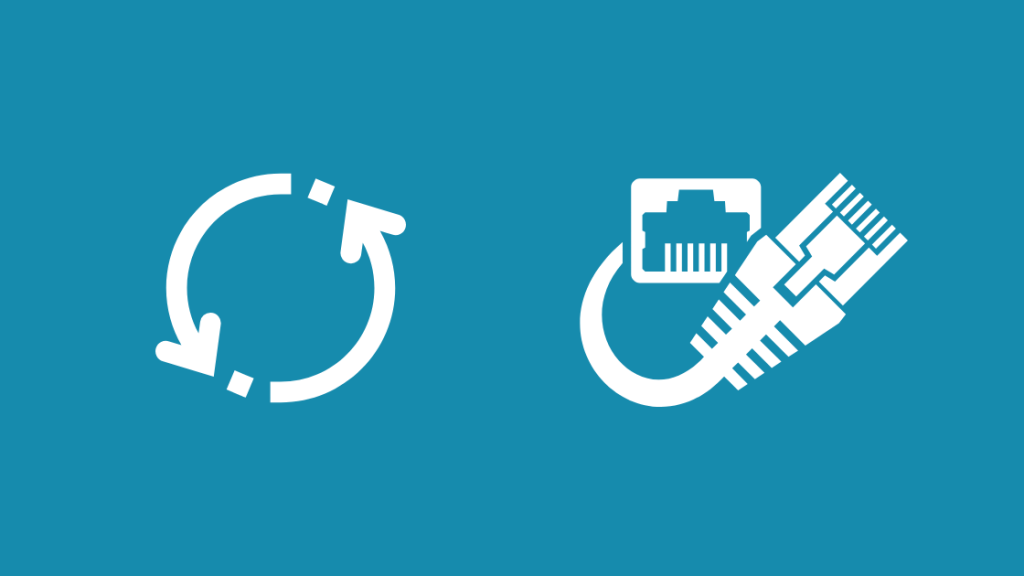
Nors eterneto kabeliai yra patikimi jungtims ir išnaudoja beveik visą pralaidumą, jie yra žinomi kaip sugedę arba neveikiantys.
"Best Buy" parduotuvėse parduodami CAT 5e ar CAT 6 eterneto kabeliai neturi jokios reikšmės laidų kokybei.
Paprasčiausias būdas nustatyti, ar kabelis veikia, ar ne, yra naudoti atsargines dalis.
Tačiau vėlgi, mažai tikėtina, kad namuose guli dar vienas veikiantis eterneto kabelis. Taigi, norėdami patikrinti lizdą, galite naudoti eterneto grįžtamojo ryšio adapterį.
Kad galėtumėte ieškoti interneto signalų, reikia jį įkišti į kabelio lizdą ir stebėti šviesos diodų indikatorių, kad įsitikintumėte, jog jis veikia.
Raskite tinkamą maršrutizatoriaus IP adresą
Nors 192.168.0.1 yra labiausiai atpažįstamas maršrutizatoriaus IP adresas, kurį galima rasti daugumoje standartinių modelių, yra ir išimčių.
Priklausomai nuo gamintojo ir maršrutizatoriaus modelio, galima pasirinkti 192.168.1.1 arba 10.0.0.1.
Visi jie yra privatūs IP adresai, atliekantys tą pačią funkciją. Gali būti, kad kai kurie iš jų veiks, o kai kurie ne, pavyzdžiui, 10.0.0.0.1 neveikia "Comcast" tinkle.
Be to, įvedus neteisingą IP adresą, naršyklė išmeta klaidą, kuri atrodo taip -
- Į šią svetainę negalima patekti.
- 192.168.0.1 atsakymo laukimas užtruko per ilgai
- ERR_CONNECTION_TIMED_OUT
Nepriklausomai nuo klaidos pranešimo, turite sužinoti teisingą maršrutizatoriaus IP adresą. Dabar, kaip galutinis vartotojas, galite pasinaudoti dviem būdais, kad sužinotumėte savo maršrutizatoriaus numatytąjį IP adresą.
1 metodas
IP adresą gamintojas nurodo po maršrutizatoriaus korpusu, pakuotės dėžutėje arba naudotojo vadove.
Taip pat žr: "Verizon" namų įrenginių apsauga: ar verta?Be to, tą patį galite sužinoti iš jų oficialios svetainės.
2 metodas
Priešingu atveju galite paleisti vienos eilutės komandą į sistemos komandų eilutę -
- Dešiniuoju pelės klavišu spustelėkite Pradžios meniu arba klaviatūroje paspauskite Win + X.
- Spustelėkite "Command Prompt" (komandų eilutė), kad ją atidarytumėte. Įsitikinkite, kad esate sistemos administratoriaus profilyje.
- Įveskite "ipconfig/all" į komandų eilutę "Prompt" lange ir paspauskite Enter.
- Jis grąžina visus jūsų tinklo nustatymus ir išsamią informaciją. Dabar suraskite lauką "Default Gateway" (Numatytasis šliuzas), kuris yra jūsų maršrutizatoriaus IP adresas.
\Šis metodas yra greitas ir veiksmingas. Tačiau jis veikia tik tada, kai esate prisijungę prie atitinkamo maršrutizatoriaus. Todėl įsitikinkite, kad nesinaudojate USB prievadu arba nesiskolinate kaimynų "Wi-Fi".
Maršrutizatoriaus dėžutėje rasite prisijungimo prie maršrutizatoriaus administratoriaus portalo duomenis
Kai jau turite prieigą prie maršrutizatoriaus nustatymų puslapio per 192.162.0.1, atėjo laikas naudotojo autentifikavimui.
Įvedus neteisingus duomenis, turėtų būti rodomas raginimas, kad vartotojo vardas arba slaptažodis negalioja.
Kitoje pusėje esančiame lipduke turėtų būti išspausdintas numatytasis IP adresas ir gamyklinis vartotojo vardas bei slaptažodis. Naudodamiesi šiais duomenimis bandykite prisijungti.
Dažniausiai naudojami numatytieji prisijungimo vardai
Paprastai beveik nesusiduriu su maršrutizatoriumi, kuriame nėra nė vieno iš šių numatytųjų prisijungimo duomenų -
Vartotojo vardas: admin
Slaptažodis: admin
Vartotojo vardas: admin
Slaptažodis: 1234
Vartotojo vardas: admin
Tuščias slaptažodis
Jei numatytieji įgaliojimai neveikia, išimtinėmis aplinkybėmis, jei jų nepavyko nustatyti, pabandykite sužinoti teisingus įgaliojimus iš maršrutizatoriaus dėžutės.
Naudokite saugų HTTP
Kompiuterių tinklų entuziastai supras, ką turiu omenyje sakydamas, kad reikia pereiti nuo HTTP prie HTTPS.
HTTP reiškia hiperteksto perdavimo protokolą - iš anksto nustatytą instrukcijų rinkinį, kuriuo nurodoma, kaip duomenys perduodami tinklu.
HTTP yra standartinė tvarka, o HTTPS yra papildoma šifravimo ir saugumo priemonėmis.
Ji užtikrina didesnį įprastų HTTP užklausų ir atsakymų patikimumą ir apsaugą naudojant TLS (SSL).
Jei atidžiai pažiūrėsite į naršyklės viršutinėje dalyje esančią URL adreso juostą, nuoroda turėtų atrodyti taip - //192.168.0.1.
Todėl pakeiskite "HTTP į "HTTPS ir bandykite prisijungti dar kartą.
Iš naujo paleiskite maršrutizatorių
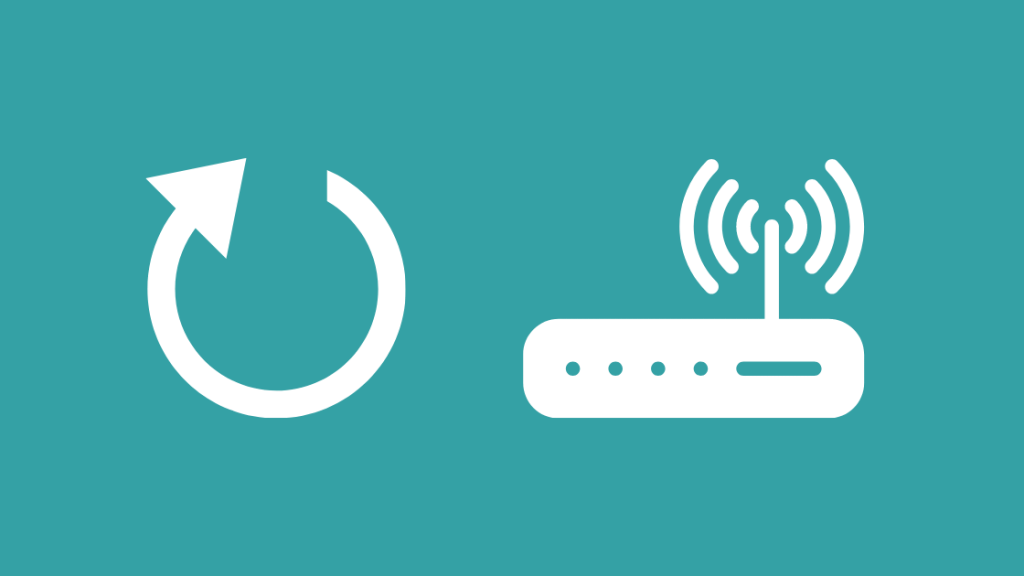
Kai sakau "paleisti iš naujo", atkreipkite dėmesį, kad kalbu apie įrenginio išjungimą ir įjungimą. Tai paprastai vadinama maršruto parinktuvo maitinimo ciklu.
Todėl maloniai prašome nepainioti naujo paleidimo su griežtu gamyklinių nustatymų atkūrimu. Iš naujo paleidus maršrutizatorių, gali būti atnaujinti visi laukiami programinės įrangos atnaujinimai ir netgi išspręsta 192.168.0.1 ryšio problema.
Toliau pateikiame veiksmus, kurių reikia laikytis -
- Išjunkite maršrutizatorių iš pagrindinio lizdo ir atjunkite jį nuo elektros tinklo
- Palaikykite jį nuošalyje apie 30 sekundžių.
- Vėl prijunkite maršrutizatorių ir jį įjunkite.
- Palaukite, kol pradės mirksėti visi LED indikatoriai.
Šie veiksmai užtruks vos minutę, o maršrutizatorių galite perkrauti, kai tik pajusite, kad jis neveikia.
Išvalykite naršyklės talpyklą
Kiekviena programa, įskaitant mėgstamą interneto naršyklę, turi nedidelę ir specialią talpyklą, kurioje saugomi jūsų aplankytų svetainių ištekliai ir išsaugomi, kad kitą kartą jie būtų greičiau įkeliami.
Tai padeda pagreitinti naršymą, nes sumažina pasikartojančią prieigą prie tų pačių išteklių ar kodo, pvz., paveikslėlių, HTML ir kt.
Nors naršyklės automatiškai išvalo talpyklą, kai kurie talpyklos failai kartais gali išlikti net metus ir laikui bėgant tapti nereikalingi.
Todėl geriausia periodiškai išvalyti talpyklą, o tai užtrunka vos kelias sekundes.
Pateiksiu veiksmus, kuriuos reikia atlikti "Google Chrome" naršyklėje, tačiau paprastai panašiai veikia dauguma populiariausių naršyklių, įskaitant "Safari", "Firefox" ir "Edge".
- Atidarykite "Chrome" ir viršutiniame dešiniajame kampe ieškokite parinkties Daugiau (trys vertikaliai išdėstyti taškai).
- Pereikite į Daugiau įrankių, tada į "Išvalyti naršymo duomenis".
- Pasirinkite laiko intervalą, norėdami nurodyti laikotarpį, kuriam norite išvalyti talpyklą. Siūlau pasirinkti "Visą laiką".
- Pažymėkite parinktis "Slapukai ir kiti svetainės duomenys" ir "Spartieji vaizdai ir failai".
- Spustelėkite "Išvalyti duomenis".
Talpiosios atminties paskirtis - pagerinti bendrą interneto patirtį, todėl ją išvalyti visiškai saugu.
Kai vėl apsilankote dažnai lankomoje svetainėje, ji iš karto vėl išsaugo duomenis atmintyje.
Naršyklės nustatymų iš naujo nustatymas
Kai atsisiunčiame naują žiniatinklio naršyklę, įdiegiame jos pradinę versiją.
Nerasite jokių išsaugotų plėtinių ar slapukų, o pagrindinis puslapis ir paieškos sistema nustatyti
į numatytąsias reikšmes.
Kadangi 192.168.0.1 ryšio problema reikalauja, kad naršyklė išsiųstų užklausą, galite apsvarstyti galimybę ją iš naujo nustatyti.
Toliau pateikiami veiksmai, kuriuos reikia atlikti "Google Chrome" naršyklėje -
- Atidarykite "Chrome" ir viršutiniame dešiniajame viršutiniame lango kampe pasirinkite parinktį Daugiau (trys vertikaliai sudėti taškai).
- Spustelėkite Nustatymai ir slinkite žemyn iki Išplėstiniai.
- Dabar "Windows" naudotojų veiksmai šiek tiek skiriasi nuo kitų operacinių sistemų veiksmų.
- Windows: skiltyje "Reset and cleanup" (Iš naujo nustatyti ir valyti) spustelėkite Reset Settings (Iš naujo nustatyti nustatymus).
- Kiti: parinktis "Reset Settings" (atstatyti nustatymus) rasite po parinkties "Restore settings to their original defaults" (atstatyti pradinius numatytus nustatymus).
"Chrome" atstato visus asmeninius pagrindinio puslapio ir numatytojo paieškos variklio nustatymus. Taip pat pašalinami arba išjungiami plėtiniai ir išvaloma spartinančioji atmintis.
Iš naujo nustatę naršyklę, pabandykite prisijungti prie adreso 192.168.0.1 ir galbūt tai jums pavyks!
Maršrutizatoriaus iš naujo nustatymas
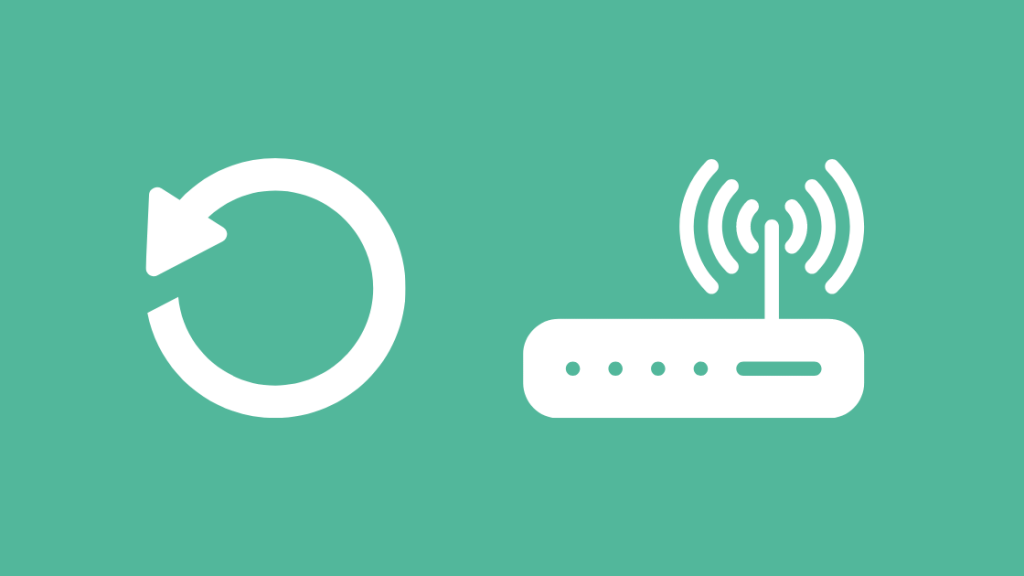
Priešingai nei maršrutizatoriaus perkrovimas, atkūrimas iš naujo reiškia gamyklinių nustatymų grąžinimą.
Tačiau tai reikštų, kad prarasite asmeninius maršrutizatoriaus nustatymus, įskaitant tinklo įgaliojimus ir kanalų parinktis.
Todėl rekomenduočiau išsaugoti šį sprendimą kaip kraštutinę priemonę. Iš naujo nustatę nustatymus galite juos konfigūruoti iš naujo, o tai neužtruks ilgiau nei porą minučių.
Toliau pateikiame veiksmus, kurių reikia laikytis -
- Apžiūrėkite, ar maršrutizatoriaus galiniame skydelyje nėra atstatymo mygtuko. Jis turėtų būti mažas ir paslėptas skylutėje.
- Naudokite smeigtuką arba segtuką, kad jį pasiektumėte, ir paspauskite.
- Palaikykite jį nuspaustą 10 sekundžių, ir maršrutizatorius turėtų persikrauti.
- Vėl prisijungę prie interneto, vėl prisijunkite prie maršrutizatoriaus naudodami numatytuosius tinklo duomenis.
Kietasis atstatymas gali būti veiksmingas siekiant išspręsti visas su maršrutizatoriumi ir interneto nustatymais susijusias problemas.
Atlikti šiuos veiksmus saugu, tačiau prireiks jūsų laiko, kad vėl sukonfigūruotumėte tinklą pagal savo pageidavimus.
Susisiekite su palaikymo tarnyba

Galiausiai, kai išnaudojote visus galimus trikčių šalinimo būdus ir niekas nepadeda, geriausia kreiptis į maršrutizatoriaus gamintojo klientų aptarnavimo tarnybą.
Visą kontaktinę informaciją lengvai rasite ant dėžutės arba oficialioje svetainėje.
Tereikia pateikti bilietą su aprašomąja informacija, ir netrukus jums bus paskirtas techninės pagalbos inžinierius. Kai kurios bendrovės taip pat paskiria susitikimą su jumis, kad technikas galėtų fiziškai atlikti išsamų tyrimą.
Be to, trumpai atkreipkite dėmesį, kad patikrintumėte jų žinių bazę, ar joje yra straipsnių arba DUK, kuriuose gali būti svarbios informacijos apie 192.168.0.1 ryšio problemą.
Kiti naudotojai galėjo susidurti su panašiomis problemomis ir jas įveikti, apie tai galėjo būti paskelbta jų forume.
Paskutinės mintys apie prieigą prie maršrutizatoriaus administratoriaus portalo
Galite atsargiai kištis į sistemos interneto nustatymus.
Pavyzdžiui, skiltyje IPv4 savybės įsitikinkite, kad IP ir DNS adresų aptikimo nustatymas yra automatinis.
Priešingu atveju galite pakeisti numatytąjį interneto paslaugų teikėjo DNS serverį į "Google" arba "OpenDNS" siūlomus viešuosius serverius.
Taip pat galite apsvarstyti galimybę laikinai išjungti antivirusinę apsaugą ir išvalyti automatiškai disko atmintyje saugomus priimančiosios programos failus.
Jums taip pat gali patikti skaityti:
- Kaip dažnai turėtumėte keisti modemą?
- Pradėta "Unicast Maintenance Ranging No Response Received": kaip ištaisyti
- Geriausias maršrutizatorius, skirtas išmaniajai namų automatizacijai, kurį galite nusipirkti šiandien
- Geriausia vieta maršrutizatoriui statyti 2 aukštų name
Dažnai užduodami klausimai
Nepavyksta prisijungti prie nuotolinio prieglobsčio, ryšys atmestas?
Jei susiduriate su serverio pusės ryšio atsisakymu, apsvarstykite galimybę išjungti antivirusinę apsaugą ir ieškokite ugniasienės apribojimų. Paprastai tai kyla dėl saugumo sumetimų.
Kaip pakeisti DNS nustatymus?
Toliau pateikiami veiksmai, kaip pakeisti DNS nustatymus "Windows" sistemoje -
- Atidarykite Valdymo skydelį ir eikite į Tinklas ir internetas, tada į Tinklo ir bendrinimo centrą.
- Kairiajame lange spustelėkite Keisti adapterio nustatymus.
- Dešiniuoju pelės klavišu spustelėkite atitinkamą ryšį ir iš išskleidžiamajame sąraše pasirinkite "Savybės".
- Skirtuke Tinklo sąsajos iš sąrašo pasirinkite Interneto protokolo versiją 4. Tada spustelėkite lange Properties (savybės).
- Naujajame lange galite pakeisti pageidaujamų ir pakaitinių DNS serverių reikšmes.
Kam naudojamas 8.8 8.8?
8.8.8.8.8 yra "Google" siūlomas DNS serveris. DNS serveriai yra atsakingi už domenų vardų vertimą į unikalius IP adresus.
8.8.8.8.8 yra viešasis serveris, kuriame užtikrinamas didesnis patikimumas, saugumas ir našumas naršant internete.
Kaip nustatyti, kad "Telnet" nepavyksta prisijungti prie nuotolinio kompiuterio, ryšys atmestas?
Jūsų sistemoje "Telnet" gali būti neįdiegta arba neįjungta pagal numatytuosius nustatymus, todėl pradėsime nuo to.
Norėdami įdiegti ir įjungti "Telnet", terminale paleiskite šias komandas:
>> apt-get install telnetd>> /etc/init.d/inetd restart Be to, konfigūracijos faile gali tekti įjungti "telnet", todėl terminale reikia vykdyti šį scenarijų:
service telnet { flags = REUSE socket_type = stream wait = no user = root server = /usr/sbin/in.telnetd log_on_failure += USERID disable = yes } Kaip ištaisyti klaidingą ryšio atstatymą?
Ši klaida paprastai atsiranda dėl ryšio tarp naršyklės ir serverio sutrikimų. Jei su ja susiduriate įkeldami tinklalapį, pateikiame veiksmus, kaip ją pašalinti.
- Patikrinkite, ar maršrutizatorius ir internetas nėra sutrikęs arba atsilaisvinę kabeliai.
- Išjunkite tarpinius tinklus arba iš naujo prisijunkite prie VPN.
- Įsitikinkite, kad nėra ugniasienės apribojimų, naudodami Ugniasienės nustatymai.
- Išjunkite bet kokią trečiosios šalies antivirusinę apsaugą.
- Patikrinkite LAN nustatymus ir iš naujo nustatykite TCP/IP nustatymus.
- Išvalykite naršyklės istoriją, įskaitant talpyklą ir slapukus.
- Didžiausio perdavimo vieneto (MTU) dydžio padidinimas iš komandų eilutės naudojant komandą - netsh interface ipv4 set subinterface "" mtu= store=persistent

